Recovery Mode (Chế độ Khôi phục) trên macOS có thể được coi là phương án duy nhất và triệt để nhất để khắc phục máy Mac gặp lỗi nghiêm trọng, gần như không thể sử dụng tiếp được. Đây là nơi bạn có thể cài đặt lại hệ điều hành hoặc định dạng lại ổ đĩa.
Nếu là người dùng macOS lâu năm, bạn có thể quen thuộc với tổ hợp phím tắt thường được sử dụng để truy cập Recovery Mode trên máy Mac chạy chip Intel thông thường. Đó là giữ phím Command + R khi máy đang trong quá trình khởi động. Tuy nhiên, cách làm này sẽ không hiệu quả nếu bạn đang sử dụng máy Mac sử dụng CPU Apple Silicon (Chip M1 trở lên).
Vậy làm thế nào để truy cập Recovery Mode trên các máy Mac chạy chip M1 ARM vừa ra mắt? Bạn chỉ cần thực hiện theo các bước sau.
Đầu tiên, nếu máy Mac M1 của bạn đang hoạt động, hay tắt nó đi. Tiếp theo, nhấn và giữ nút Power/Touch ID trên thiết bị để bật lại.
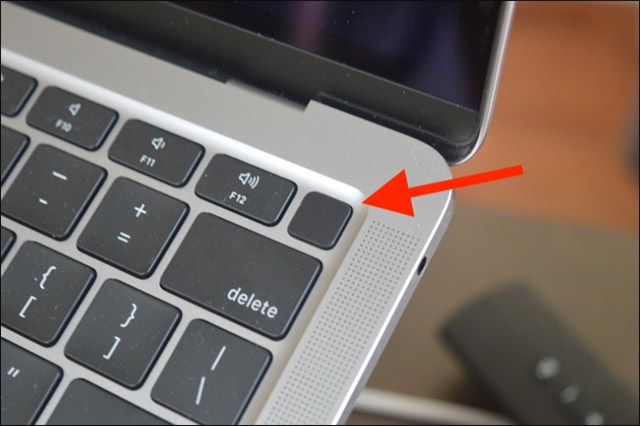
Nếu bạn đang sử dụng một máy Mac độc lập, hãy nhấn và giữ nút Power ở phía sau của máy.

Tiếp tục giữ nút Power cho đến khi bạn nhìn thấy dòng chữ “Loading Startup Options” xuất hiện trên màn hình.
Trong một vài giây, bạn sẽ thấy ổ đĩa khởi động máy Mac và nút “Options” hiện ra. Hãy bấm vào nút “Options” này, sau đó nhấp vào “Continue”.
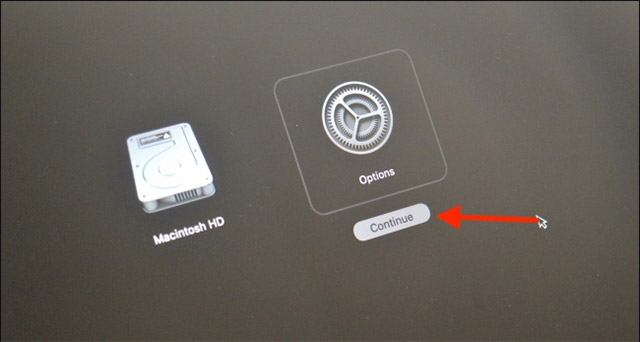
Bây giờ, hệ thống sẽ yêu cầu bạn chọn một tài khoản người dùng. Hãy chọn tài khoản mà bạn muốn đăng nhập và nhấp vào nút “Next”.
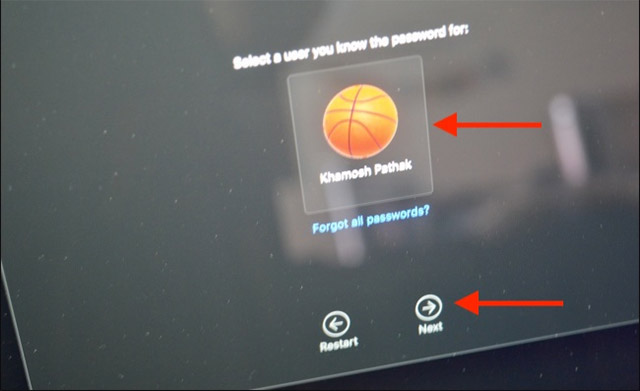
Tại đây, bạn cần phải nhập mật khẩu cho tài khoản người dùng tương ứng mà mình vừa chọn.
Bây giờ, bạn đang ở trong Recovery Mode.
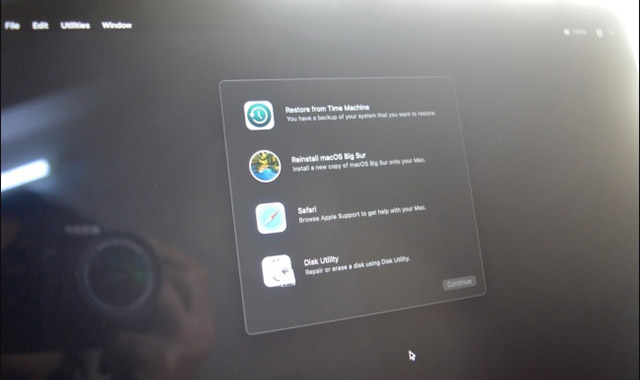
Đến bước này, mọi thao tác sẽ lại trở về bình thường như trên máy Mac sử dụng chip Intel truyền thống. Tại đây, bạn có thể chọn cài đặt lại hệ điều hành, khôi phục từ Time Machine, sử dụng Disk Utility để định dạng lại hệ thống, và tất nhiên bạn cũng có thể sử dụng Safari để duyệt web.
Khi đã hoàn thành công việc, bạn sẽ phải khởi động vào macOS. Để thực hiện điều này, hãy nhấp vào nút Apple từ thanh menu và chọn tùy chọn “Restart”.
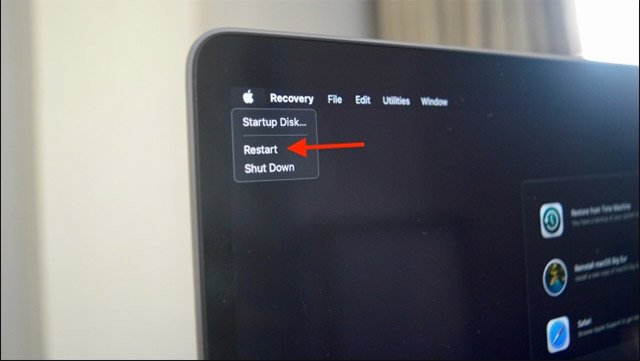
Chỉ trong vài giây, máy Mac sẽ tự khởi động lại, và bạn sẽ thấy màn hình đăng nhập quen thuộc.
 Công nghệ
Công nghệ  Windows
Windows  iPhone
iPhone  Android
Android  Làng CN
Làng CN  Khoa học
Khoa học  Ứng dụng
Ứng dụng  Học CNTT
Học CNTT  Game
Game  Download
Download  Tiện ích
Tiện ích 











 macOS
macOS  Linux
Linux  Đồng hồ thông minh
Đồng hồ thông minh  Chụp ảnh - Quay phim
Chụp ảnh - Quay phim  Phần cứng
Phần cứng  Thủ thuật SEO
Thủ thuật SEO  Kiến thức cơ bản
Kiến thức cơ bản  Dịch vụ ngân hàng
Dịch vụ ngân hàng  Lập trình
Lập trình  Dịch vụ công trực tuyến
Dịch vụ công trực tuyến  Dịch vụ nhà mạng
Dịch vụ nhà mạng  Nhà thông minh
Nhà thông minh  Ứng dụng văn phòng
Ứng dụng văn phòng  Tải game
Tải game  Tiện ích hệ thống
Tiện ích hệ thống  Ảnh, đồ họa
Ảnh, đồ họa  Internet
Internet  Bảo mật, Antivirus
Bảo mật, Antivirus  Họp, học trực tuyến
Họp, học trực tuyến  Video, phim, nhạc
Video, phim, nhạc  Giao tiếp, liên lạc, hẹn hò
Giao tiếp, liên lạc, hẹn hò  Hỗ trợ học tập
Hỗ trợ học tập  Máy ảo
Máy ảo  Điện máy
Điện máy  Tivi
Tivi  Tủ lạnh
Tủ lạnh  Điều hòa
Điều hòa  Máy giặt
Máy giặt  Quạt các loại
Quạt các loại  Cuộc sống
Cuộc sống  Kỹ năng
Kỹ năng  Món ngon mỗi ngày
Món ngon mỗi ngày  Làm đẹp
Làm đẹp  Nuôi dạy con
Nuôi dạy con  Chăm sóc Nhà cửa
Chăm sóc Nhà cửa  Du lịch
Du lịch  Halloween
Halloween  Mẹo vặt
Mẹo vặt  Giáng sinh - Noel
Giáng sinh - Noel  Quà tặng
Quà tặng  Giải trí
Giải trí  Là gì?
Là gì?  Nhà đẹp
Nhà đẹp  TOP
TOP  Ô tô, Xe máy
Ô tô, Xe máy  Giấy phép lái xe
Giấy phép lái xe  Tấn công mạng
Tấn công mạng  Chuyện công nghệ
Chuyện công nghệ  Công nghệ mới
Công nghệ mới  Trí tuệ nhân tạo (AI)
Trí tuệ nhân tạo (AI)  Anh tài công nghệ
Anh tài công nghệ  Bình luận công nghệ
Bình luận công nghệ  Quiz công nghệ
Quiz công nghệ  Microsoft Word 2016
Microsoft Word 2016  Microsoft Word 2013
Microsoft Word 2013  Microsoft Word 2007
Microsoft Word 2007  Microsoft Excel 2019
Microsoft Excel 2019  Microsoft Excel 2016
Microsoft Excel 2016  Microsoft PowerPoint 2019
Microsoft PowerPoint 2019  Google Sheets - Trang tính
Google Sheets - Trang tính  Code mẫu
Code mẫu  Photoshop CS6
Photoshop CS6  Photoshop CS5
Photoshop CS5  Lập trình Scratch
Lập trình Scratch  Bootstrap
Bootstrap